Mục tiêu bài học
- Về kiến thức: Nắm được các khái niệm cơ bản về dịch vụ lưu trữ và chia sẻ tệp tin trên Internet (còn gọi là lưu trữ đám mây).
- Về kĩ năng: Sử dụng được các công cụ trực tuyến phổ biến như Google Drive, Dropbox để thực hiện các thao tác tải lên, quản lý, lưu trữ và chia sẻ tệp tin.
- Về phẩm chất: Rèn luyện tính chăm chỉ, chủ động tìm tòi, sáng tạo và phát triển năng lực sử dụng công nghệ thông tin để hợp tác hiệu quả trong học tập và cuộc sống.
Hoạt động khởi động
Trong học tập, chúng ta thường xuyên phải làm việc nhóm để thực hiện các bài tập hoặc dự án lớn. Giả sử nhóm của bạn đang cùng nhau làm một bài tập lớn và bạn được giao nhiệm vụ lập kế hoạch và phân công công việc cho cả nhóm.
Có những cách nào để chia sẻ văn bản kế hoạch này cho các thành viên trong nhóm?
Có nhiều cách để chia sẻ văn bản kế hoạch cho các thành viên, có thể kể đến một số phương pháp sau:
+ Gửi qua email: Đính kèm tệp văn bản vào email và gửi cho từng thành viên. Tuy nhiên, cách này có nhược điểm là khi cần chỉnh sửa, mỗi người lại tạo ra một phiên bản khác nhau, gây khó khăn trong việc tổng hợp và quản lý.
+ Sao chép qua thiết bị nhớ ngoài (USB): Chép tệp vào USB và đưa cho từng bạn. Cách này tốn thời gian, bất tiện và cũng gặp vấn đề về quản lý phiên bản như khi gửi email.
+ Sử dụng dịch vụ lưu trữ và chia sẻ tệp trực tuyến: Tải tệp kế hoạch lên một dịch vụ như Google Drive, sau đó chia sẻ liên kết cho cả nhóm. Đây là phương pháp hiệu quả nhất, cho phép tất cả thành viên cùng truy cập, xem và thậm chí chỉnh sửa trên cùng một phiên bản duy nhất của tài liệu. Bài học hôm nay sẽ giúp chúng ta tìm hiểu kỹ hơn về dịch vụ hữu ích này.
1. Lưu trữ và chia sẻ tệp tin trên Internet – Ổ đĩa trực tuyến
Cùng với sự phát triển của Internet, lượng thông tin và dữ liệu chúng ta tạo ra ngày càng lớn. Nếu trước đây, việc lưu trữ bị giới hạn bởi dung lượng của ổ cứng máy tính hay USB thì ngày nay, Internet đã mang đến một giải pháp khắc phục hoàn toàn những rào cản đó: dịch vụ lưu trữ và chia sẻ tệp tin trực tuyến.
Các dịch vụ này cung cấp cho người dùng một không gian lưu trữ trên các máy chủ từ xa, thường được gọi là “ổ đĩa trực tuyến”. Thay vì lưu tệp trên máy tính cá nhân, bạn có thể tải chúng lên không gian này và truy cập từ bất kỳ thiết bị nào có kết nối Internet.

Quan sát Hình 6.1, hãy mô tả các tính năng đó và cho biết tại sao dịch vụ lưu trữ và chia sẻ tệp tin trên Internet còn được gọi là dịch vụ “Lưu trữ đám mây”?
Mô tả tính năng: Hình 6.1 minh họa hai tính năng cơ bản:
+ UPLOAD (Tải lên): Cho phép người dùng đưa tệp tin và thư mục từ máy tính của mình lên không gian lưu trữ trên Internet.
+ DOWNLOAD (Tải xuống): Cho phép người dùng lấy tệp tin và thư mục từ không gian lưu trữ trên Internet về máy tính của mình.
+ Giải thích tên gọi “Lưu trữ đám mây”: Dịch vụ này được gọi là “Lưu trữ đám mây” (Cloud Storage) vì dữ liệu không được lưu trữ tại một vị trí vật lý cụ thể mà người dùng có thể thấy. Thay vào đó, nó được lưu trên một hệ thống máy chủ của nhà cung cấp dịch vụ. Người dùng có thể truy cập dữ liệu của mình từ bất cứ đâu, bất cứ lúc nào, miễn là có kết nối Internet, tương tự như những đám mây luôn hiện hữu trên bầu trời và có thể được nhìn thấy từ nhiều nơi khác nhau. “Đám mây” ở đây là một hình ảnh ẩn dụ cho mạng Internet.
2. Các tính năng cơ bản của ổ đĩa trực tuyến
Có nhiều nhà cung cấp dịch vụ ổ đĩa trực tuyến phổ biến như Google với Google Drive, Microsoft với OneDrive, Apple với iCloud, hay Dropbox. Khi đăng ký, người dùng sẽ được cấp một không gian lưu trữ miễn phí nhất định.
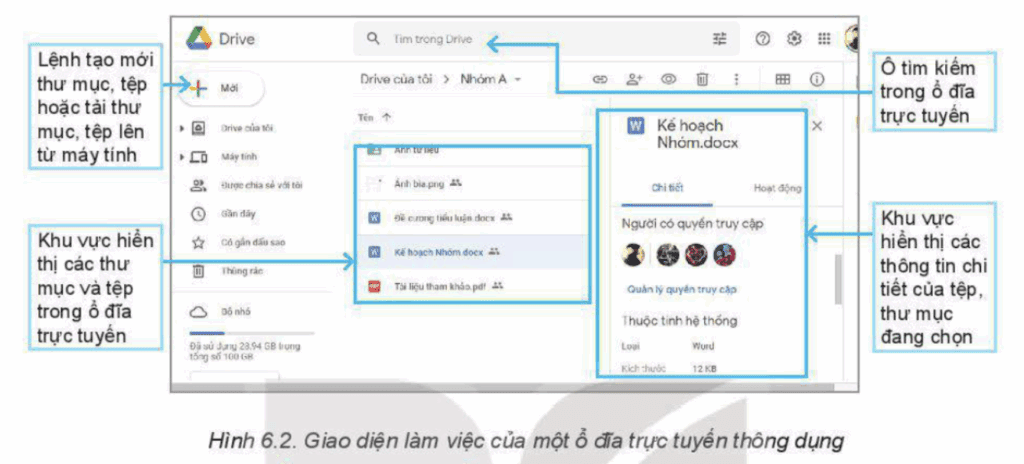
Các dịch vụ này đều có những tính năng cơ bản sau:
- Tải tệp và thư mục lên ổ đĩa trực tuyến: Cho phép bạn di chuyển dữ liệu từ máy tính cá nhân lên không gian lưu trữ đám mây.
- Tạo mới và quản lý tệp, thư mục: Bạn có thể sắp xếp dữ liệu trong các thư mục, đổi tên, di chuyển, xóa tệp tin. Nhiều dịch vụ còn tích hợp các ứng dụng văn phòng (như Google Docs, Sheets, Slides) cho phép bạn tạo và chỉnh sửa tài liệu trực tiếp trên trình duyệt.
- Chia sẻ tệp và thư mục: Đây là một trong những ưu điểm nổi bật nhất. Khi chia sẻ, chủ sở hữu có thể cấp cho người khác một trong ba quyền truy cập cơ bản:
- Quyền chỉ xem (Viewer): Người được chia sẻ chỉ có thể xem nội dung tệp, không thể thay đổi hay nhận xét.
- Quyền nhận xét (Commenter): Người được chia sẻ có thể xem và để lại bình luận, góp ý nhưng không thể chỉnh sửa trực tiếp nội dung.
- Quyền chỉnh sửa (Editor): Đây là quyền cao nhất, cho phép người được chia sẻ xem, nhận xét, và thực hiện mọi thao tác chỉnh sửa, xóa, đổi tên tệp.
3. Ưu và nhược điểm của lưu trữ đám mây
Việc sử dụng ổ đĩa trực tuyến mang lại nhiều lợi ích nhưng cũng có một số hạn chế nhất định.
| Ưu điểm | Nhược điểm |
|---|---|
| Truy cập linh hoạt: Có thể truy cập dữ liệu mọi lúc, mọi nơi từ nhiều thiết bị (máy tính, điện thoại, máy tính bảng). | Phụ thuộc vào Internet: Cần phải có kết nối mạng để truy cập và sử dụng dữ liệu. |
| Chia sẻ và cộng tác dễ dàng: Cho phép nhiều người cùng làm việc trên một tài liệu trong thời gian thực, mọi thay đổi được cập nhật ngay lập tức. | Chi phí dung lượng lớn: Dung lượng miễn phí có giới hạn. Người dùng phải trả phí nếu có nhu cầu lưu trữ nhiều hơn. |
| An toàn dữ liệu: Dữ liệu được lưu trữ trên máy chủ của các công ty lớn, giảm nguy cơ mất mát do hỏng hóc thiết bị cá nhân. | Bảo mật và riêng tư: Tính bảo mật của dữ liệu phụ thuộc một phần vào nhà cung cấp dịch vụ và ý thức bảo vệ tài khoản của người dùng. |
| Tiết kiệm không gian lưu trữ: Giảm tải cho ổ cứng của máy tính cá nhân. |
Luyện tập
1. Thực hành tải thêm các tệp từ máy tính lên ổ đĩa trực tuyến (sử dụng Google Drive).
Để tải tệp lên Google Drive, bạn thực hiện theo các bước sau:
+ Bước 1: Mở trình duyệt web và truy cập vào địa chỉ drive.google.com, sau đó đăng nhập bằng tài khoản Google của bạn.
+ Bước 2: Tại giao diện chính của Drive, nháy chuột vào nút + Mới (New) ở góc trên bên trái.
+ Bước 3: Trong menu hiện ra, chọn Tải tệp lên (File upload).
+ Bước 4: Hộp thoại Open sẽ xuất hiện. Bạn tìm và chọn tệp tin trên máy tính mà bạn muốn tải lên, sau đó nháy chọn Open.
+ Bước 5: Chờ quá trình tải lên hoàn tất. Tệp của bạn sẽ xuất hiện trong “Drive của tôi”.
2. Chia sẻ một vài tệp cho các bạn trong nhóm với chế độ chia sẻ khác nhau và kiểm tra sự khác biệt giữa các chế độ chia sẻ đó.
Để chia sẻ tệp trên Google Drive, bạn thực hiện các bước sau:
Bước 1: Trên giao diện Drive, nháy chuột phải vào tệp hoặc thư mục bạn muốn chia sẻ, sau đó chọn Chia sẻ (Share).
Bước 2: Trong hộp thoại chia sẻ hiện ra:
+ Nhập địa chỉ email của những người bạn muốn chia sẻ vào ô “Thêm người và nhóm”.
+ Ở bên phải, nháy vào ô có chữ Người chỉnh sửa (Editor) để chọn quyền truy cập phù hợp: Người xem, Người nhận xét, hoặc Người chỉnh sửa.
+ Bạn có thể soạn một lời nhắn để người nhận biết nội dung tệp được chia sẻ.
Bước 3: Nháy nút Gửi (Send) để hoàn tất.
Kiểm tra sự khác biệt: Hãy nhờ bạn bè của bạn thử các thao tác tương ứng với quyền được cấp. Ví dụ, người có quyền “Xem” sẽ không thể gõ chữ vào tài liệu, trong khi người có quyền “Chỉnh sửa” có thể làm được điều đó.
Vận dụng
1. Em hãy sử dụng thêm dịch vụ lưu trữ trực tuyến của ít nhất hai nhà cung cấp khác và lập bảng so sánh các dịch vụ này theo các đặc điểm gợi ý.
Đây là một hoạt động khuyến khích các em tự tìm tòi và khám phá. Các em có thể tìm hiểu thêm về các dịch vụ phổ biến khác như Dropbox, OneDrive (của Microsoft), hoặc iCloud (của Apple). Dưới đây là bảng mẫu để các em tham khảo và điền thông tin so sánh:
| Đặc điểm | Google Drive | Tên dịch vụ 2 (ví dụ: Dropbox) | Tên dịch vụ 3 (ví dụ: OneDrive) |
|---|---|---|---|
| Tên nhà cung cấp | Dropbox, Inc. | Microsoft | |
| Dung lượng miễn phí | 15 GB | 2 GB | 5 GB |
| Cho phép tải lên | ✓ | ||
| Cho phép tải xuống | ✓ | ||
| Cho phép chia sẻ | ✓ | ||
| Thân thiện, dễ sử dụng | (Tự đánh giá) | (Tự đánh giá) | (Tự đánh giá) |
(Lưu ý: Dung lượng miễn phí có thể thay đổi theo chính sách của nhà cung cấp.)
2. Khám phá, sử dụng các chức năng khác của ổ đĩa trực tuyến. Chia sẻ, thảo luận với bạn bè các khám phá của em.
Ngoài các chức năng cơ bản đã học, ổ đĩa trực tuyến còn rất nhiều tính năng nâng cao hữu ích khác. Em hãy cùng bạn bè khám phá thêm, ví dụ như:
- Tìm kiếm nâng cao: Tìm kiếm tệp theo tên, loại tệp, hoặc thậm chí theo nội dung bên trong tệp.
- Làm việc ngoại tuyến (Offline Access): Thiết lập để có thể truy cập và chỉnh sửa một số tệp nhất định ngay cả khi không có kết nối Internet.
- Xem lịch sử phiên bản (Version History): Xem lại và khôi phục các phiên bản cũ hơn của một tệp tin.
- Tích hợp với ứng dụng khác: Kết nối ổ đĩa trực tuyến với các ứng dụng của bên thứ ba để mở rộng tính năng.
Câu hỏi trắc nghiệm tin học 11 bài 6 - Lưu trữ và chia sẻ tệp tin trên internet
Bảng xếp hạng
| Hạng | Họ tên | Điểm số | Thời gian |
|---|---|---|---|
| 1 |
mkmm
1 lần thi
|
9.00 / 10.00
|
6 phút 2 giây |
| 2 |
SADV
1 lần thi
|
2.50 / 10.00
|
1 phút 35 giây |



